Jelentkezzen be a Clever segítségével (a padlet.org oldalon)
Engedélyezze a diákoknak, hogy bejelentkezzenek a Padlet for Schools fiókjába a Clever segítségével.
A Clever bejelentkezések beállításához be kell kapcsolnia a Clever bejelentkezéseket a Beállításokban.
Ha a Clever használatával szeretne bejelentkezni a Padlet for Schools fiókjába (a padlet.com oldalon), kattintson helyette ide!
Clever bejelentkezések bekapcsolása
A Clever bejelentkezések bekapcsolásához kövesse ezt a lépésről lépésre követendő útmutatót.
- Első lépés (és a legfontosabb) - Meg kell győződnie arról, hogy a Padlet telepítéséhez adminisztrátorként jelentkezik be a Cleverbe. Egyszerűen kattintson ide a kezdéshez. Kövesse az itt megadott utasításokat!
- Ezután navigáljon a Padlet műszerfalára, és kattintson a jobb felső sarokban található Beállítások fogaskerék ikonra.

- A Beállítások oldalon válassza a Szervezeti információk menüpontot a képernyő bal oldalán.
- Ezen az oldalon kattintson a ceruza ikonra (✐) a "Harmadik fél bejelentkezése" mellett, és válassza a Bejelentkezés Cleverrel lehetőséget.
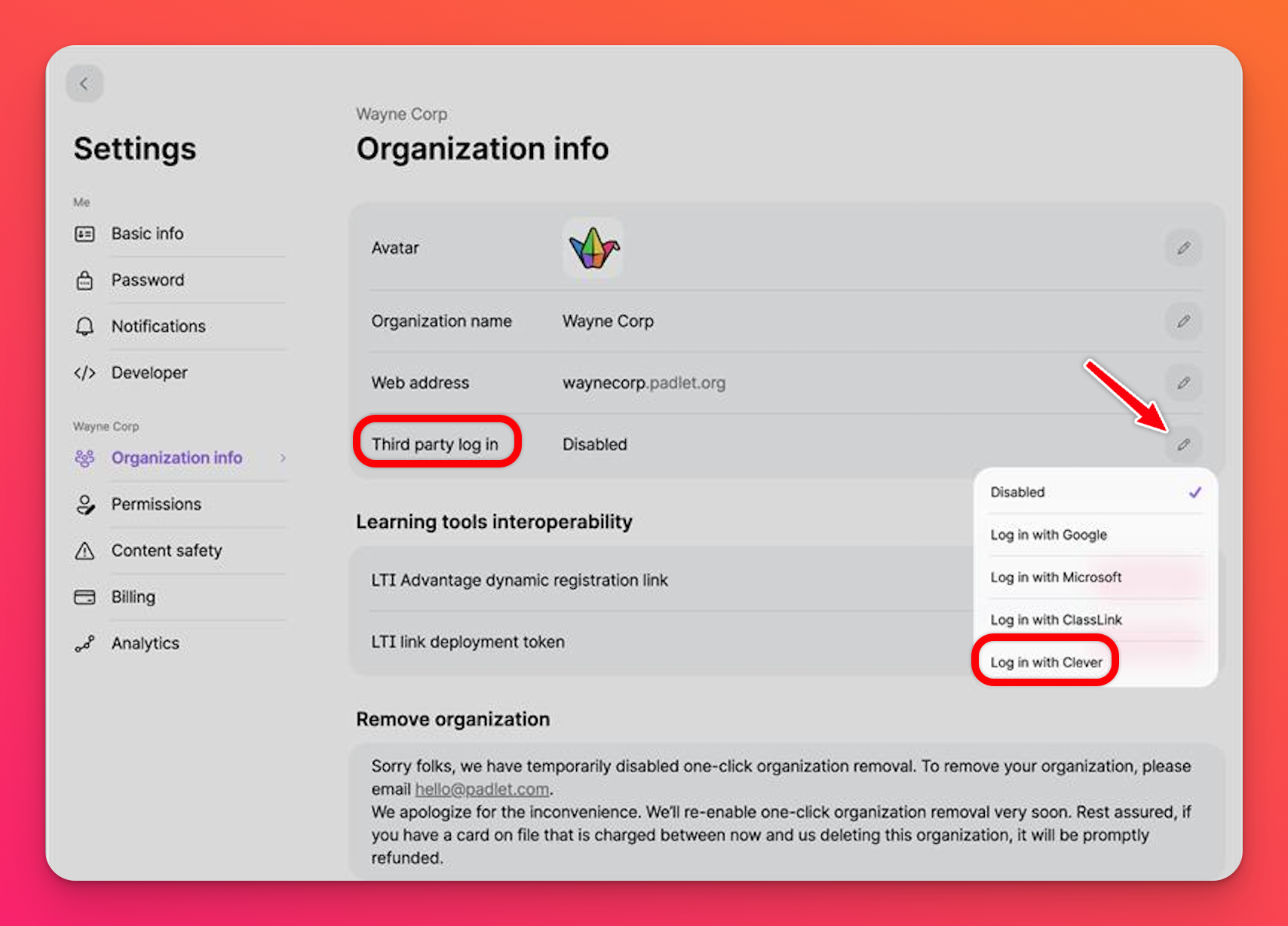
- Adja meg a Clever kerület azonosítóját, amelyet a Clever műszerfalon kaphat meg.
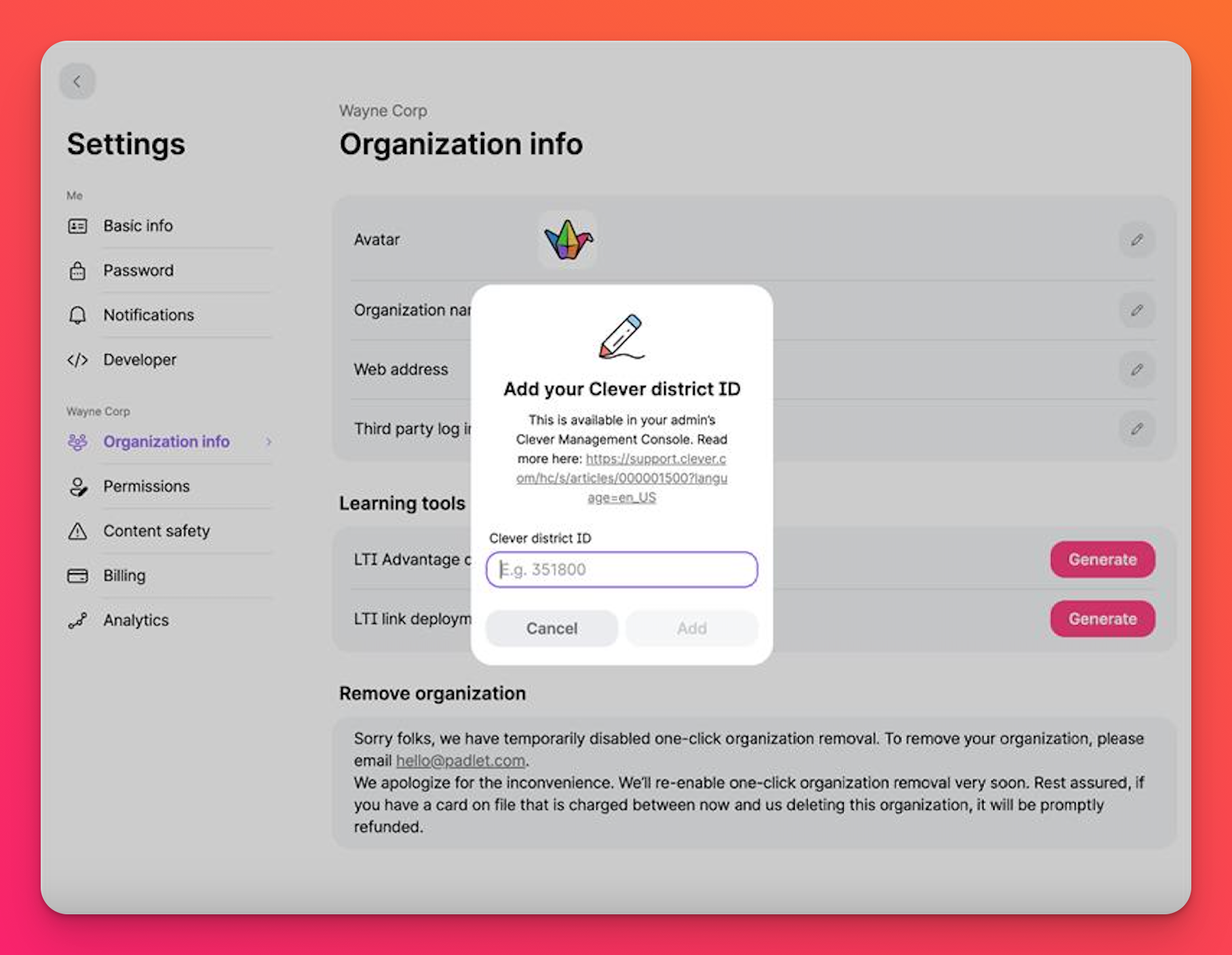
Ha ez megtörtént, a Cleveren keresztül történő bejelentkezés lehetősége megjelenik, amikor a tagok meglátogatják a Padlet for Schools tartományt.
- Kapcsolja be a "Tanulói fiókok automatikus létrehozása " opciót is.' Ez lehetővé teszi, hogy a diákok az első naptól kezdve látogassanak el a Padlet for Schools domainre, és bejelentkezzenek a Clever-fiókjukon keresztül, anélkül, hogy Önnek további munkára lenne szüksége.
Ha nagyobb ellenőrzést szeretne fenntartani a tekintetben, hogy ki férhet hozzá a Padlet for Schools fiókjához, akkor a 'Diákfiókok automatikus létrehozása' opciót kikapcsolhatja, és manuálisan adhat hozzá diákokat a személyek kezelése oldalon. Ehhez kattintson a fiókja nevére a műszerfal jobb felső sarkában, majd kattintson az Emberek kezelése menüpontra.
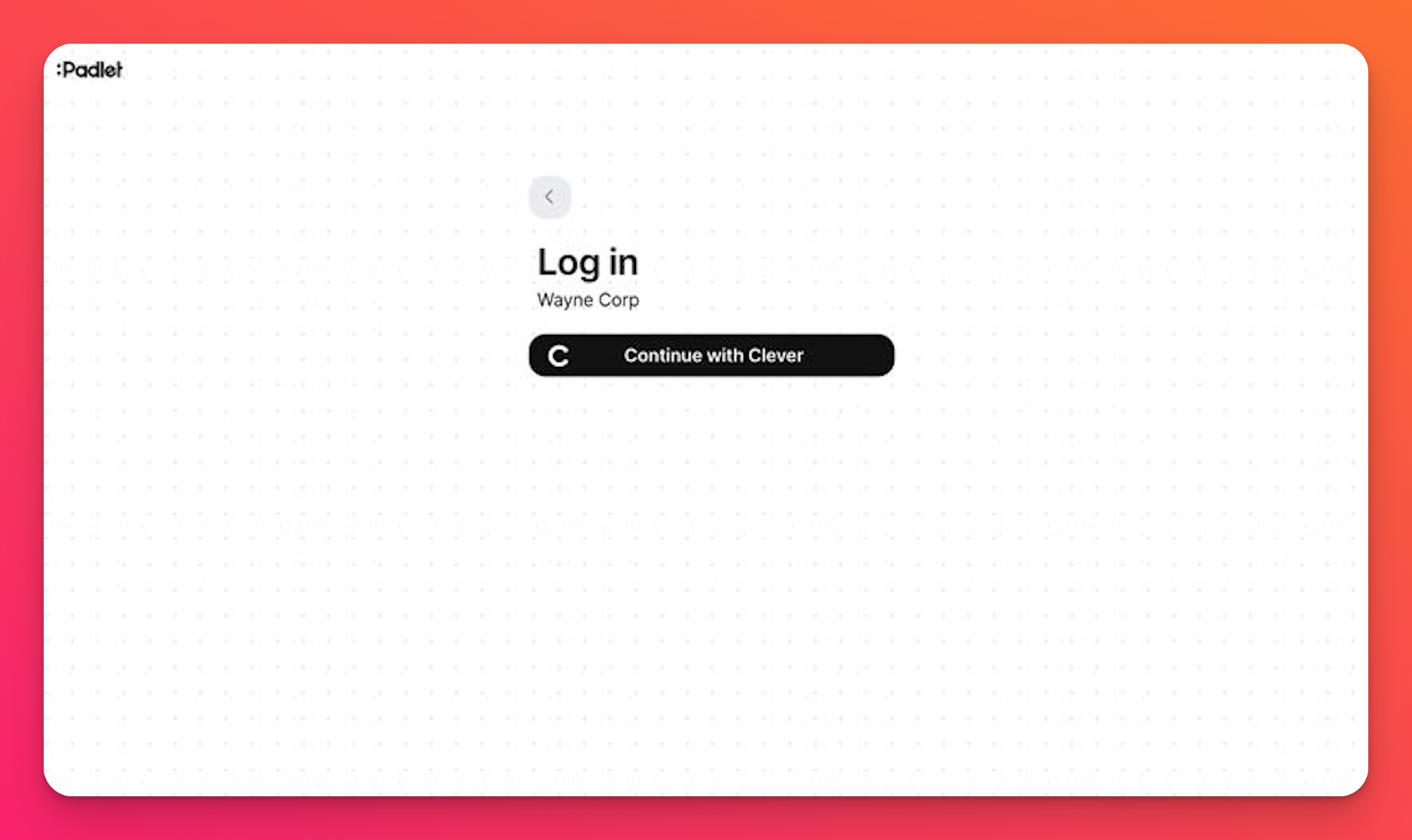
Most már bejelentkezhet a Clever!

